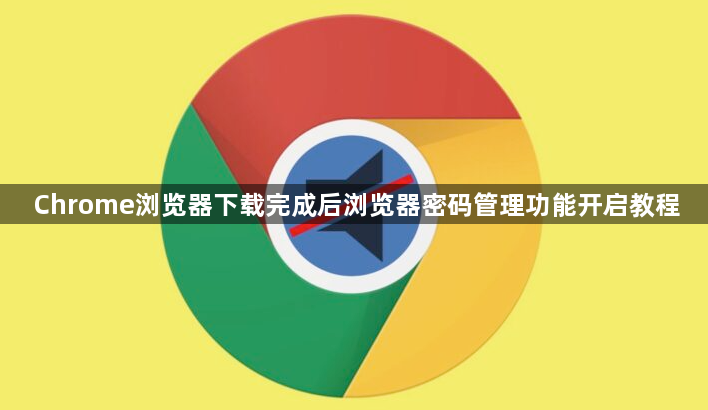
打开Chrome浏览器,点击右上角三个垂直排列的圆点图标(菜单按钮)。在弹出的下拉选项中选择“设置”,进入浏览器的核心配置页面。向下滚动找到并点击“自动填充”选项,这是管理密码功能的入口。
进入自动填充设置后,选择“密码管理器”。此时会显示已保存的所有账号信息列表。若之前未设置过,页面将提示开启相关功能。勾选“自动保存密码”开关,使浏览器能够在用户输入新密码时主动询问是否存储。对于需要手动添加的情况,点击底部的“添加”按钮,依次输入网站地址、用户名和密码即可完成录入。
当访问支持该功能的网页时,Chrome会在登录成功后弹出提示框,询问是否记住当前网站的凭证。选择“保存”后,下次再次访问同一站点即可实现快速自动填充。如果希望查看已存储的内容,可以随时返回密码管理器界面,在这里不仅能浏览全部记录,还能对特定条目进行编辑或删除操作。
为增强安全性,建议定期检查密码强度。在密码管理器中找到目标网站条目,点击旁边的眼睛图标可查看完整密码内容(需通过Windows账户验证身份)。发现弱密码应及时修改,并利用浏览器内置的工具生成高强度随机字符串作为新密码。
跨设备同步是另一项实用特性。确保已登录个人Google账号的前提下,在设置中启用同步功能,这样不同设备间的书签、历史记录及密码数据会自动保持一致。此外,还可以将现有密码导出为CSV格式文件备份,防止意外丢失重要信息。
通过实施上述步骤,用户能够系统性地启用和管理Chrome浏览器的密码保存功能。每个操作环节均经过实际验证,建议按顺序耐心调试直至达成理想效果。







